آموزش معرفی 3ds Max 2011
Introduction to 3ds Max 2011
معرفی و بررسی اجمالی پروژه Introduction and Project Overview
-
معرفی و بررسی اجمالی پروژه Introduction and Project Overview
مقدمه ای بر رابط Introduction to Interface
-
نمای کلی رابط کاربری Overview of the User Interface
-
پیمایش در Viewports Navigating the Viewports
-
با استفاده از پنل فرمان Using the Command Panel
-
ایجاد اولین شی Creating Your First Object
-
تبدیل اجسام Transforming Objects
-
مشاهده هندسه Viewing Geometry
-
کار با Modifier Stack Working with the Modifier Stack
-
ذخیره فایل ها و انواع فایل ها Saving Files and File Types
-
کار با پروژه ها Working with Projects
مدل سازی در 3ds Max Modeling in 3ds Max
-
بررسی اجمالی مدلسازی Modeling Overview
-
ساختن شکل اصلی پوسته موتور Building the Basic Shape of the Engine Shell
-
اتمام پوسته موتور Finishing the Engine Shell
-
جزئیات پوسته موتور با استفاده از هندسه موجود Detailing the Engine Shell Using Existing Geometry
-
استفاده از Splines و Modifier برای افزودن پانل های شارپ Using Splines and Modifiers to Add Sharp Panels
-
اضافه کردن پره های فن با استفاده از آرایه Adding the Fan Blades Using an Array
-
ساخت پشت موتور با Nurbs Building the Back of the Engine with Nurbs
-
مدل سازی یک سری از لوله ها Modeling a Series of Pipes
-
ساخت نازل موتور Building the Engine Nozzle
-
ساخت کوپلینگ برق با Splines Building the Power Coupling with Splines
-
ساخت کانکتور ساید فاین و کابل Building the Side Fine and Cable Connector
-
افزودن پیچ و مهره با استفاده از رنگ شی Adding Bolts Using Object Paint
-
ساختن پشت غلاف Building the Back of the Pod
-
ساخت پایه غلاف Building the Base of the Pod
-
مدل سازی کابین خلبان اصلی Modeling the Main Cockpit
-
اضافه کردن پشت کابین خلبان Adding the Back of the Cockpit
-
استفاده از Splines برای ایجاد جزئیات در اطراف کابین خلبان Using Splines to Build Detail Around the Cockpit
-
مدل سازی ساختار مسابقه پایین تر Modeling the Lower Racer Structure
-
اضافه کردن جزئیات نهایی به مسابقه Adding Final Detail to the Racer
-
مدل سازی باله های جلو با اسپلاین Modeling the Front Fins with Splines
-
اضافه کردن کابل به مسابقه Adding Cables to the Racer
متریال و بافت در 3ds Max Materials and Texturing in 3ds Max
-
بررسی اجمالی مواد و بافت Materials and Texturing Overview
-
استفاده از ویرایشگرهای مواد Using the Material Editors
-
استفاده از مواد Applying Materials
-
افزودن رمپ های گرادیان Adding Gradient Ramps
-
استفاده از مواد متعدد بر روی اشیاء Applying Multiple Materials to Objects
-
اضافه کردن مواد از پیش تعیین شده Adding Preset Materials
-
کار با نقشه های بافت رویه ای Working with Procedural Texture Maps
-
کار با اشعه ماوراء بنفش Working with UVs
-
کار با Bitmap Textures Working with Bitmap Textures
-
اضافه کردن Bump Maps Adding Bump Maps
-
تعدیل رنگ چشمگیر Modulating Specular Color
-
ترکیب بافت ها با نقشه ترکیبی Combining Textures with the Composite Map
-
با استفاده از Viewport Canvas Using the Viewport Canvas
-
افزودن درخشش به مدل Adding a Glow to the Model
تقلب و انیمیشن در 3ds Max Rigging and Animating in 3ds Max
-
بررسی اجمالی ساخت و ساز و انیمیشن Rigging and Animation Overview
-
کنترل ساختمان برای Pod Racer Building Controls for the Pod Racer
-
اتمام کنترل های Pod Racer Finishing the Pod Racer's Controls
-
سازماندهی صحنه با مدیر لایه Organizing the Scene with the Layer Manager
-
کار با نمای شماتیک Working with the Schematic View
-
اصلاح محور یک شی Modifying an Object's Pivot
-
ایجاد پارامترهای سفارشی Creating Custom Parameters
-
پارامترهای سیم کشی Wiring Parameters
-
نوشتن اولین بیان شما Writing Your First Expression
-
استفاده از یک عبارت برای خودکار کردن یک موتور بیکار Using an Expression to Automate an Engine Idle
-
تجهیز کابل های موتور با استخوان Rigging the Engine Cables with Bones
-
مروری بر ابزارهای استخوانی 3ds Max و حلکننده Spline IK An Overview of 3ds Max's Bone Tools and the Spline IK Solver
-
اتمام دکل کابل Finishing the Cable Rig
-
اصلاح تغییر شکل کابل ها Correcting the Deformations of the Cables
-
تصادفی کردن دورهای دور موتور با کنترلر شناور نویز Randomizing the Engine Idles with the Noise Float Controller
-
Rig را بیشتر انیماتور پسند کنید Make the Rig More Animator-friendly
-
قفل کردن کنترلرها و اتمام Pod Racer Rig Locking Controllers and Finishing the Pod Racer Rig
-
اصول تنظیم فریم های کلیدی در 3ds Max Basics of Setting Keyframes in 3ds Max
-
آشنایی با ویرایشگر Curve Understanding the Curve Editor
-
انیمیشن های دوچرخه سواری در 3ds Max Cycling Animations in 3ds Max
-
متحرک سازی اشیاء در امتداد یک مسیر Animating Objects Along a Path
-
متحرک سازی با کلید خودکار Animating with Autokey
-
ویرایش کلیدها در نوار آهنگ Editing Keys on the Track Bar
-
پیش نمایش انیمیشن ها در زمان واقعی Previewing Animations in Real-time
دینامیک در 3ds Max Dynamics in 3ds Max
-
بررسی اجمالی دینامیک Dynamics Overview
-
افزودن دینامیک ذرات اولیه به Pod Racer ما Adding Initial Particle Dynamics to Our Pod Racer
-
افزودن نیرو به ذرات 3ds Max Adding Forces to 3ds Max Particles
-
راه اندازی سایه اندازی اولیه برای ذرات دود Setting up Initial Shading for Smoke Particles
-
نهایی کردن شبکه سایه برای ذرات دود ما Finalizing the Shading Network for Our Smoke Particles
-
کپی کردن ذرات امیتر در 3ds Max Duplicating Particle Emitters in 3ds Max
-
شروع به ایجاد یک رعد و برق متحرک در 3ds Max Starting to Create an Animated Lightning Bolt in 3ds Max
-
ایجاد اشیاء کنترلی برای رعد و برق متحرک Creating Control Objects for the Animated Lightning Bolt
-
نهایی کردن حرکت و مواد برای رعد و برق Finalizing the Movement and the Materials for the Lightning Bolt
نورپردازی و رندر در 3ds Max Lighting and Rendering in 3ds Max
-
نمای کلی نورپردازی و رندرینگ Lighting and Rendering Overview
-
مروری بر انواع مختلف نور 3ds Max Overview of the Various 3ds Max Light Types
-
بررسی پارامترهای 3ds Max Lights Exploring the Parameters of 3ds Max Lights
-
تعویض موتور رندر 3ds Max Switching the 3ds Max Rendering Engine
-
کار با Shadow Maps در 3ds Max Working with Shadow Maps in 3ds Max
-
استفاده از Raytrace Shadows در 3ds Max Using Raytrace Shadows in 3ds Max
-
تطبیق دوربین 3ds Max با پسزمینه اکشن زنده Matching 3ds Max Camera to a Live-action Background
-
رندر محیط های عکاسی در 3ds Max Rendering Photographic Environments in 3ds Max
-
تطبیق نورها با یک محیط عکاسی Matching Lights to a Photographic Environment
-
استفاده از 3ds Max Skylight برای ایجاد نور ثانویه Using the 3ds Max Skylight to Create Secondary Lighting
-
رندر کردن یک سکانس متحرک از 3ds Max Rendering an Animated Sequence from 3ds Max


https://donyad.com/d/e5eb43
 Justin Marshall
Justin Marshall
جاستین به عنوان نویسنده اصلی مدل سازی در Pluralsight رونق می گیرد. جاستین پس از تماشای فیلم هایی مانند پارک ژوراسیک ، داستان اسباب بازی و پرتگاه ، با بزرگ شدن علاقه زیادی به صنعت گرافیک رایانه پیدا کرد. جاه طلبی او باعث می شود در فیلم های Sony Monster House و Surf's Up در Sony Imageworks در لس آنجلس کار کند. جاستین همچنین مقالات ، آموزش ها و تصاویر بی شماری داشته است که در 3D World و 3D Artist منتشر شده است. به عنوان یک نویسنده ، جاستین از همکاری با نویسندگان همکارش لذت می برد ، خصوصاً در پروژه هایی مانند سری توسعه بازی موبایل Unity. جاستین به شکل گیری مشاغل بسیاری از هنرمندان دیجیتال کمک کرده است و حتی کسانی که به آنها کمک کرده است عنوان "استاد جاستین" را از آن خود کرده اند. به دوجو او خوش آمدید.
 Kyle Green
Kyle Green
کایل یکی از اولین نویسندگان Digital-Tutor ها بود که اکنون یک شرکت Pluralsight است. و بیش از 10 سال عضوی از تیم بوده است. کایل کار خود را در زمینه آموزش گرافیک رایانه ای به عنوان مربی کالج آغاز کرد و از سال 2002 به عنوان مربی ارائه خدمات برنامه نویسی Digital-Tutor و مدیر برنامه درسی کار کرد. کایل در بسیاری از پروژه های معروف شرکت کرده و به تیم Digital-Tutor کمک کرده است تا در طول تاریخ شرکت جوایز کسب کند . کایل افتخار داشته است که هنر خود را در سالن علوم نیویورک برای پروژه الکسا ، یک اندروید زن ایجاد شده در مایا ، به نمایش بگذارد. با کمک تخصص رندر کایل ، دیگر هرگز بازتاب را با انکسار در مقابل همسران اشتباه نمی گیرید.
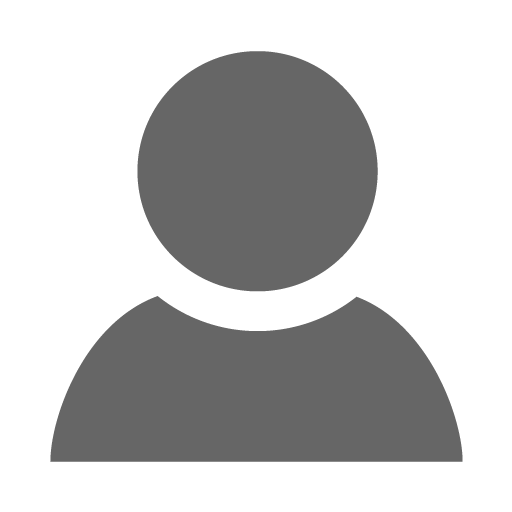 Delano Athias
Delano Athias
دلانو با اشتیاق به عنوان نویسنده انیمیشن در Pluralsight فعالیت می کند. دلانو با شروع کار خود در استودیوهای انیمیشن مانند شیلو ، علاقه شدیدی به استعدادهای خود پیدا کرده است. زمینه انیمیشن و تقلب وی به وی کمک می کند تا آموزش و ایجاد برخی از پربیننده ترین آموزشها را درباره Pluralsight ارائه دهد. چند مورد از پروژه های مورد علاقه وی که در آن سهیم بوده است عبارتند از: تعامل شخصیت در مایا و در نرم افزاری ، تقلب صورت انسان در مایا ، تقلب موجودات دریایی در مایا ، و تقلب و متحرک سازی وسایل نقلیه. دلانو کتابخانه آموزش Pluralsight را با دانش حاصل از ارادت پرشور خود به هنر انیمیشن جمع کرده است. او الهام خود را از فیلم ها و سایر اشکال هنری می گیرد که مشت مشتی را به سمت مخاطب بسته است. چه بخواهید انیمیشن های ظریف صورت را برای حلقه دموی خود بسازید و چه یک دانشمند دیوانه را از یک منجنیق در یک فیلم سینمایی راه اندازی کنید ، دلانو پشت سر شما را گرفت.


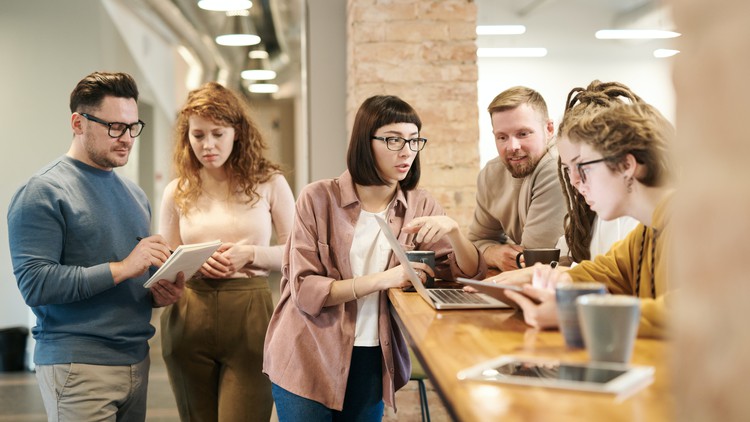




نمایش نظرات